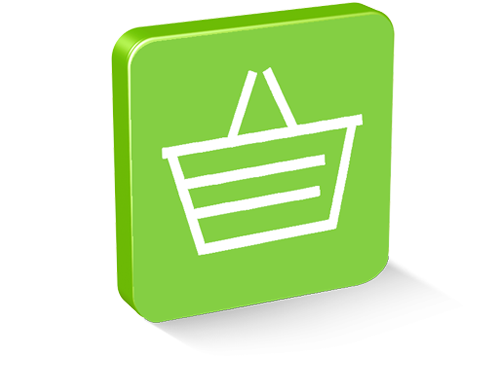Помочь нам в данной ситуации может сервис «1С-Товары». Он предназначен как для розничных магазинов так и для поставщиков.
Какие возможности предоставляет сервис?

Рассмотрим каждую из возможностей более подробно. Но перед этим необходимо подготовить нашу учетную систему к работе.
Подключение сервиса 1С:Товары
Для начала использования «1С-Товары» необходимо выполнить несколько простых действий:
- Включить тестовый доступ к сервису.
Для этого зайдите в личный кабинет пользователя Портала 1С:ИТС в раздел сервиса «1С-Товары»: https://portal.1c.ru/application/list/1C-Goods используя свой логин и пароль. Если у вас его нет, то необходимо предварительно зарегистрироваться на сайте https://portal.1c.ru/
Выберите нужный тестовый доступ:
- “1С-Товары. Каталог товаров” - включает возможность пользоваться каталогом товаров.
- “1С-Товары. Тестовый для магазина” - включает тестовый доступ к сервису 1С-Товары для магазинов (каталог товаров, «Автозаказ» и «Аналитика»).
- “1С-Товары. Тестовый доступ для поставщика” - включает доступ к сервису 1С- Товары для поставщиков (выгрузка прайс листов, получение заявок от магазинов).
После выбора необходимой услуги нажмите “Получить”.
Тестовый период для магазина составляет 1 календарный месяц и включает полные возможности продукта. Для поставщика тестовый период составляет 1 год, в течение которого он может опубликовать 30 прайс-листов.
Однако помните! Пробный доступ можно получить только в том случае, если на аккаунте нет доступных (действующих) тарифов «1С-Товары». Тестовый период предоставляется только один раз.
- Теперь скачиваем внешнюю обработку (для магазина и/или поставщика) в Личном кабинете пользователя 1С на портале 1С:ИТС в зависимости от того, какая у вас учетная система.
- Далее необходимо подключить нашу обработку в программу. Для этого запустите программу 1С, в которой вы ведете учет, и откройте сохраненную обработку:
- После заполняем необходимые данные
- В поле Email: введите адрес электронной почты, на который сервис сможет отправлять уведомления
- В поле Организация по умолчанию: выберите организацию из справочника организаций. Для организации должен быть обязательно заполнен ИНН и КПП
- В поле Магазин по умолчанию: выберите магазин из справочника. Для магазина должен быть обязательно заполнен адрес магазина.
Далее нажимаем кнопку “Принять”
- Для завершения настройки необходимо ввести код партнера, с которым вы работаете, и нажать “Первоначальная инициализация данных”
Наша учетная системы готова к работе с сервисом. Рассмотрим его возможности более подробно.
Загрузка каталога товаров
Сервис 1С:Товары помогает автоматически загрузить товары в учетную систему из специализированного интернет-каталога.
В каталоге на сегодня около 100 000 наименований товаров. Его основная часть – ассортимент продуктовой розницы. Товары, которые не востребованы в текущих матрицах магазинов и отсутствуют в прайс-листах поставщиков выводятся из каталога в архив. Архивация выполняется автоматически сервером один раз в месяц. Каталог товаров пополняется через публикацию прайс-листов поставщиков.При этом контроль уникальности товаров происходит по штрих-коду. Так что сервис не работает с номенклатурой, для которой нет штрих-кодов.
В сервисе существует несколько способов загрузки:
- по штрихкодам;
- по группам (категориям товаров);
- по бренду;
- по поставщику.
Например, загрузка по штрих-коду позволяет, собрав образцы товаров с полок, добавлять их в базу, сканируя штрихкоды.
Достаточно просто считать штрих-код или загрузить его из ТСД и нажать поиск.
Эти способы экономят массу времени и исключает возможность допущения ошибки при вводе товаров.
Если товар найден в каталоге, сервис показывает известную информацию о товаре.
Для сохранения товара в справочник необходимо указать дополнительные реквизиты:
- «Поставщик» – поставщик товара по умолчанию (на этом этапе необязательное поле).
- «Вид номенклатуры» – обязательный реквизит.
- «Группа» – папка в справочнике товаров магазина, в которой будет сохранен товар.
- «НДС» – ставка НДС для данного товара.
Автоматический заказ товаров
Если ассортимент магазина составляет 500 наименований, то заказы поставщику можно формировать вручную по мере того, как товар заканчивается. Но если товаров больше, делать это вручную становится сложно. В результате ситуации, когда товар, на который есть спрос, закончился, будут повторяться все чаще.
Все сводится к ответу на такие вопросы как:
- что заказывать?
- когда заказывать?
- сколько заказывать?
Настройка и анализ ассортиментной матрицы магазина выполняется на закладке «Расчет ассортиментной матрицы» и позволяют управлять тем, какие товары и в каком количестве попадут в заявку.
Расчет делается в виде АВС-анализа для товаров из сформированного списка, и каждому товару присваивается одна из категорий «А», «В», «С». Мы можем выбрать по какому критерию будет проводиться анализ:
Можем выбирать список сценариев заказа.
Обязательны к заполнению четыре поля: «Дата начала», «Дата окончания», «Частота поставок», «Срок доставки».
После нажатия кнопки "рассчитать" получаем матрицу товаров
На основе этих данных можно просмотреть показатели оборота и наценки и сравнение показателей каждого из товаров относительно среднего по сформированной группе товаров. Цель метода: выявить товары, которые продаются лучше, и закупать их больше.
Зеленая стрелка вверх означает, что товар продается больше среднего по группе и
наценка на данный товар выше средней. Товар хорошо продается, на этом товаре магазин зарабатывает.
Красная стрелка вниз означает, что товар продается ниже среднего по группе и
наценка на него ниже средней. Товар плохо продается, магазин мало зарабатывает на данном товаре.
Серая стрелка вправо означает, что товара продается больше среднего, но у товара
маленькая наценка. Товар делает оборот в магазине, но не приносит прибыли.
Серая стрелка влево означает, что у товара наценка выше средней, но количество продаж
ниже среднего значения. На товаре магазин зарабатывает, но товар мало продается.
При двойном клике на стрелочку можно получить детальную информацию о рассчитанных показателях:
На основании этих настроек строится автоматический заказ товаров.
Так выглядит карточка заказа, выведенного на печать:
Аналитика розничного магазина
Сервис «1С-Товары» включает отчеты, которые позволяют анализировать эффективность использования ресурсов магазина с целью оптимизации работы и получения максимальной прибыли.
Все расчеты выполняются на сервере сервиса «1С- Товары». В большинстве случаев нет необходимости в детальном анализе работы алгоритмов прогнозирования.
Сервис также позволяет представить графически динамику изменения остатков товаров, продаж и поступления.
Сервис 1С-Товары рассчитывает средний чек для каждого дня с начала месяца и предоставляет данные в виде графика. Благодаря этому, мы видим динамику изменения среднего чека, по сравнению с прошлым годом или с прошлым месяцем, или с аналогичным месяцем прошлого года. Такое представление информации позволяет быстро и просто увидеть изменения.
Также сервис позволяет сравнить показатели работы нескольких магазинов. При этом отчеты доступны с любого устройства через Интернет.
Функционал сервиса 1С:Товары для поставщиков
Для поставщиков есть дополнительный функционал сервиса - это возможность опубликовать прайс-листы, по которым розничные магазины смогут делать автоматические заказы. Благодаря этому поставщик может получить новых клиентов и настроить автоматическую обработку заказов.
Достаточно просто на закладке “Отправка данных” выбрать свой, уже сформированный, прайс лист и нажать “Отправить”
На закладке “Заказы клиентов” поставщик получает заказы клиентов прямо в программу
Программы, в которых реализован сервис:
Сервис «1С-Товары» реализован в виде внешних обработок для розничных магазинов и поставщиков.
Внешнюю обработку «Для магазинов» можно установить в программах 1С:
«1С: Розница» с версии 2.2.4.12 (ПРОФ и Базовая)
«1С:Управление торговлей» с версии 11.2.3.66
«1С: Управление торговлей базовая» с версии 11.2.3.69
Внешнюю обработку «Для поставщиков» можно установить в программах 1С:
«1С: Управление торговлей» с версии 11.2.3.66
«1С: Управление торговлей базовая» с версии 11.2.3.69
Какие же преимущества нам дает сервис 1С:Товары?
- экономит время при вводе новых товаров в учетную систему (автоматическая загрузка каталога);
- позволяет избежать ошибок в наименованиях, описании товара или штрихкодах;
- сокращает время на обработку заявок у поставщика и сокращает вероятность ошибок в заказе (указание не того товара и т.п.);
- увеличивает выручку магазина и сокращает затраты магазина за счет своевременного автоматического заказа товаров на основе аналитики и прогнозирования спроса.